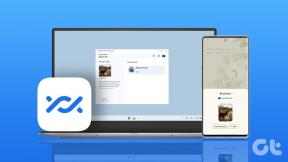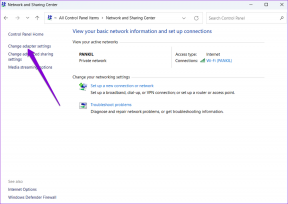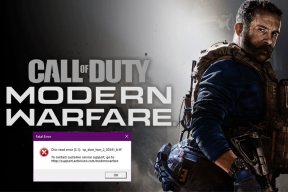مستكشف Droid: إدارة هاتف Android الذي تم جذره على نظام Windows
منوعات / / February 15, 2022
كنت أبحث لفترة طويلة عن أداة يمكنني من خلالها إدارة الملفات على جهاز Android باستخدام واجهة المتصفح المضمنة في Windows والقيام ببعض المهام ذات الصلة الجذر مثل امض ملف بكل سهولة. لقد عثرت مؤخرًا على أداة تسمى مستكشف الروبوت الذي بدا وكأنه الحل الأمثل الذي أحتاجه.
مقدمة إلى Droid Explorer

عندما يتعلق الأمر بالأدوات والتطبيقات التي يمكن استخدامها إدارة هاتف Android باستخدام الكمبيوتر، Droid Explorer هو حالة من الفن. يحتوي على العديد من الميزات بصرف النظر عن الميزة الأساسية - القدرة على الوصول بسهولة إلى هاتف Android على جهاز كمبيوتر. لذلك دعونا نرى كيف يمكننا تثبيت الأداة ثم نلقي نظرة على بعض الميزات الشيقة التي توفرها.
تثبيت مستكشف Droid
تثبيت مستكشف Droid هي مهمة بسيطة. بعد تنزيل ملف الأرشيف ، قم باستخراجه إلى مجلد وتشغيل برنامج التثبيت. اتبع الخطوات الواردة في معالج التثبيت وأكمل الإعداد. بعد التثبيت ، سيطلب منك المثبت توفير المسار إلى Android SDK. يمكنك توفير المسار إلى SDK إذا كان لديك بالفعل ولكن الخيار الأفضل هو استخدام الخيار إعداد Android SDK لي التي يتم توفيرها في المثبت.

ستقوم الأداة تلقائيًا بتنزيل ملفات SDK وتهيئتها لك. بمجرد تهيئة البرنامج ، يمكنك تنشيط تصحيح أخطاء USB على جهازك ثم
ملحوظة: الأداة تحتاج .صافي الإطار 4 وسيتعين عليك تثبيته يدويًا إذا لم يكن لديك بالفعل.
ميزات مستكشف Droid
فيما يلي بعض الميزات المثيرة للاهتمام لـ Droid Explorer
مستكشف ملفات Android
تتمثل المهمة الأساسية لـ Droid Explorer في توفير مستكشف Windows بسيط مثل مستكشف الملفات لإدارة الملفات على Android. تعرض الأداة جميع المجلدات من عقدة الجذر في الشريط الجانبي الأيمن ويمكن رؤية محتوى الدلائل على شريط الوصف الأيسر. تعرض الأداة محتوى تخزين بطاقة SD الداخلية في مستكشف الملفات دون تحميله كجهاز تخزين كبير السعة وبالتالي يقلل من مخاطر تلف وحدة التخزين الخارجية.

يعد نسخ الملفات من وإلى الجهاز بمثابة نزهة باستخدام الأداة. سوف تتولى عملية السحب والإفلات البسيطة هذه العملية. بخلاف ذلك ، يمكنك فتح الملفات الموجودة على جهازك دون تنزيلها بالفعل على جهاز الكمبيوتر الخاص بك. إذا كنت تريد فتح الملف باستخدام برنامج معين ، فيمكنك تحديد ملف فتح ببرنامج محدد اختيار. يمكن العثور على كل هذه الخيارات عند النقر فوق ملف في Droid Explorer.

أيضًا ، يمكنك تضمين Droid Explorer في Windows Explorer. يختار خيار في أدوات ثم حدد يسجل لتضمينها. الآن عندما تفتح ملف الحاسوب، سترى رمز Droid Explorer الذي يمكنك من خلاله استكشاف الملفات.
تثبيت وإلغاء تثبيت التطبيقات بسهولة
إذا كنت ترغب في تثبيت تطبيق باستخدام ملف APK هذا موجود بالفعل على نظامك ، يمكنك ببساطة النقر نقرًا مزدوجًا فوق الملف لتثبيته. تدعم الأداة أيضًا وضع الدُفعات حيث يمكن تثبيت ملفات APK متعددة واحدة تلو الأخرى تلقائيًا.
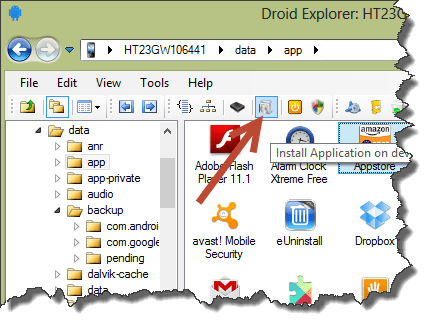
يمكنك أيضًا إلغاء تثبيت التطبيقات باستخدام برنامج إلغاء التثبيت المتوفر في الأداة. انتقل إلى /Data/App في المستكشف لسرد جميع التطبيقات المثبتة على جهازك ثم قم بإلغاء تثبيت التطبيق الذي تريده باستخدام الخيار الموجود في قائمة سياق النقر بزر الماوس الأيمن.

خذ لقطات
باستخدام التطبيق ، يمكنك ذلك خذ لقطة شاشة لجهازك وحفظه على جهاز الكمبيوتر الخاص بك. يتيح لك Droid Explorer معاينة لقطة الشاشة في الوضع الأفقي وحفظها. لالتقاط لقطة شاشة ، انقر فوق الزر المعني لفتح نوافذ المعاينة ثم احفظها.
تسجيل الفيديو
نعم ، باستخدام Droid Explorer ، يمكنك بالفعل تسجيل فيديو للمهمة التي تقوم بها على جهاز Android. اضغط على تسجيل الفيديو الزر وقم بتنفيذ المهمة على الهاتف أو باستخدام الزر الموجود في المُسجل. قد تواجه بعض التأخير ، لكنها لن تنعكس في الفيديو المعالج. عند الانتهاء ، انقر مرة أخرى على زر التسجيل لحفظ الفيديو. تجاهل أي أخطاء تحصل عليها وانتقل إلى المجلد لمعاينة الفيديو المعالج.
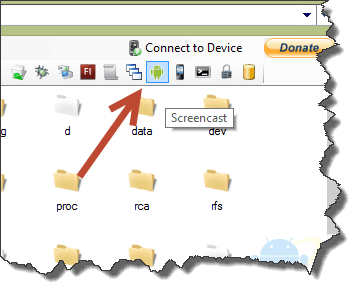
الأداة في الأساس يأخذ لقطة شاشة واحدة تلو الأخرى ويخيطها في شكل فيديو. لذلك يجب أن تكون بطيئًا على الهاتف المحمول أثناء تسجيل الفيديو. قد ترغب أيضًا في إبطاء الفيديو باستخدام Movie Maker من أجل فهم أفضل.

قم بتثبيت ملفات التحديث بسهولة
أفضل طريقة لتثبيت تصحيح أو تحديث على جهاز Android متجذر هو من خلال ملف update.zip. بشكل عام نقوم بنسخ ملف التحديث إلى بطاقة SD الداخلية للهاتف ، أعد تشغيله في وضع الاسترداد ثم قم بتثبيته يدويًا. ومع ذلك ، باستخدام Droid Explorer ، يمكنك أتمتة المهمة بأكملها.

انقر فوق زر التحديث لتحديد ملف update.zip واترك الباقي لـ Droid Explorer.
النسخ الاحتياطي واستعادة
يسمح لك Droid Explorer بأخذ نسخة احتياطية من جهازك واستعادته لاحقًا بسهولة باستخدام البرنامج نفسه. ومع ذلك ، إذا كان لديك جهاز جذر ، أقترح دائمًا النسخ الاحتياطي التيتانيوم على أي أداة نسخ احتياطي أخرى لأنها الأفضل.
استنتاج
كانت هذه بعض الأشياء الأساسية والمثيرة للاهتمام التي يمكنك القيام بها باستخدام جهاز Android الخاص بك باستخدام Droid Explorer. ومع ذلك ، هناك العديد من المهام المهمة الأخرى التي يمكنك القيام بها باستخدام الأداة والطريقة الوحيدة لاستكشافها هي عن طريق تثبيت الأداة واستخدامها.
آخر تحديث في 03 فبراير 2022
قد تحتوي المقالة أعلاه على روابط تابعة تساعد في دعم Guiding Tech. ومع ذلك ، فإنه لا يؤثر على نزاهة التحرير لدينا. يبقى المحتوى غير متحيز وأصيل.